在使用Microsoft Word进行中文文档编辑时,有时我们需要输入带有声调的拼音,例如制作汉语学习资料、儿童识字卡片等。虽然Word本身没有直接提供“一键添加声调”的功能,但通过一些方法,我们完全可以实现拼音与声调的正确搭配。
最简单的方法是使用支持带声调拼音输入的输入法,例如搜狗拼音、百度拼音或QQ拼音等。在输入法设置中开启“模糊音”或“显示完整拼音”选项后,输入汉字时可以直接打出带声调的拼音。例如,输入“zhèngquè”,可以得到“zhèng què”这样的拼音组合。之后将其复制粘贴到Word中即可。
如果已经输入了不带声调的拼音,也可以手动添加声调。在Word中,可以通过“插入”菜单中的“符号”功能,在“其他符号”中选择拼音声调符号,然后插入到对应的字母上。也可以使用键盘上的Unicode字符来直接输入,比如“ā á ǎ à”等。
Word提供了一个非常实用的功能叫做“拼音指南”,它主要用于为汉字标注拼音,但也可以用于单独输入带声调的拼音。操作步骤如下:选中需要添加拼音的文字,点击“开始”选项卡中的“拼音指南”,在弹出的窗口中输入带声调的拼音,即可自动对齐显示。
如果需要大量输入带声调的拼音,还可以借助一些在线拼音生成器,如“懒人拼音”、“汉典拼音转换器”等网站。这些工具可以将汉字自动转换为带声调的拼音,复制后粘贴到Word中即可使用,大大提高了效率。
在Word中给拼音加声调并不复杂,只需掌握合适的方法即可。无论是使用输入法、手动添加、利用内置功能还是借助第三方工具,都能满足不同场景下的需求。对于经常需要处理拼音内容的用户来说,熟练掌握这些技巧将大大提高工作效率。
本文是由懂得生活网(dongdeshenghuo.com)为大家创作
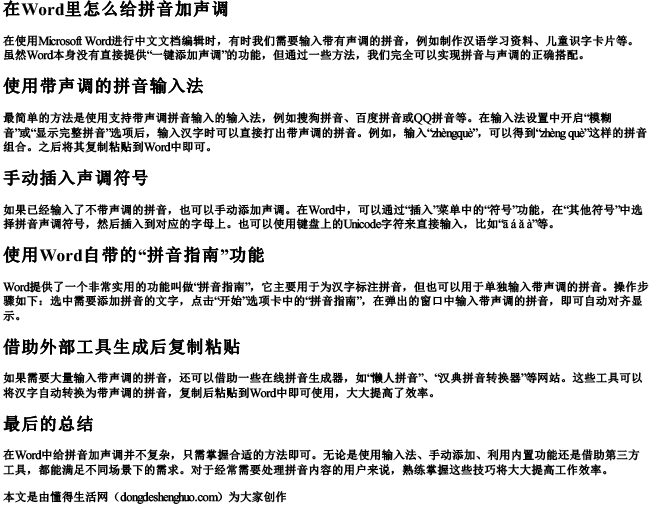
懂得生活网为大家提供:生活,学习,工作,技巧,常识等内容。
